Con Migalock
puoi gestire l’accesso ai contenuti della tua App in modo più preciso e flessibile, con una pagina di login personalizzabile in base alle tue esigenze e al tuo stile di comunicazione.
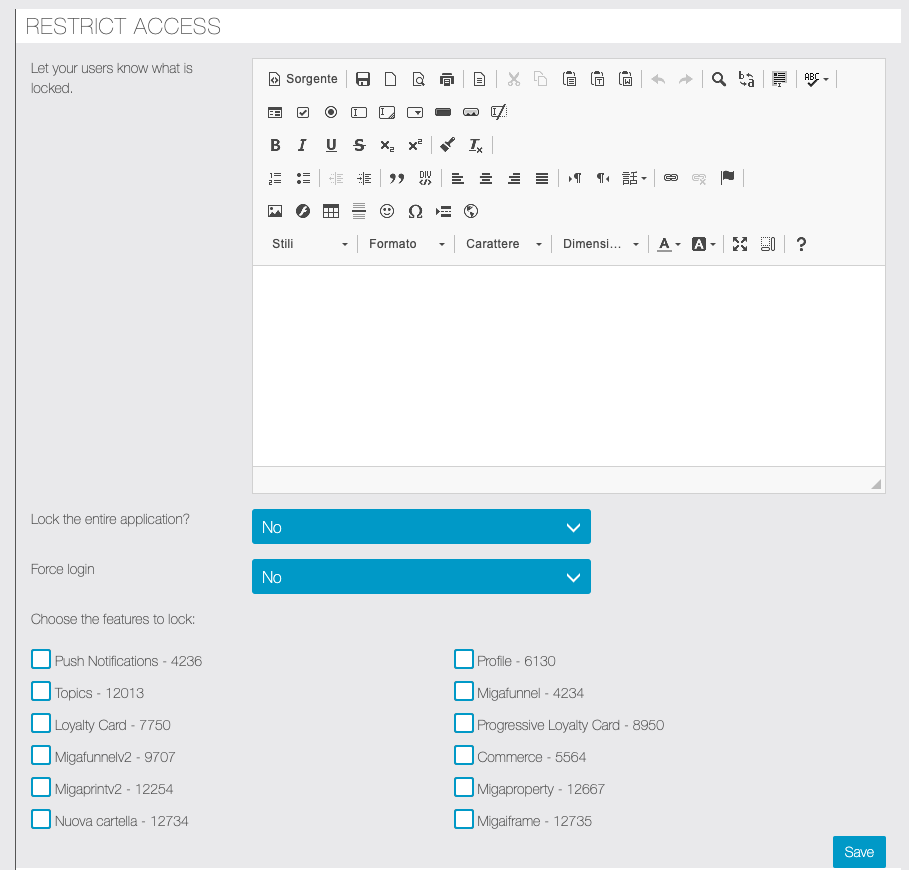
Blocca l’intera applicazione
Se scegli di bloccare l’accesso a tutti i contenuti dell’app, puoi scegliere due modi per consentire l’accesso:

Consenti l’accesso a tutti i contenuti non appena l’utente si registra o accede alla tua app.
Oppure

Consenti l’accesso solo a determinati utenti. Deciderai tu quali, abilitando ogni singolo utente (dopo essersi registrato) dal menù “Utenti” del pannello di frontend:

È possibile cercare l’utente desiderato, eventualmente utilizzando il filtro di ricerca, quindi fare clic sul pulsante “Modifica” accanto all’utente interessato.
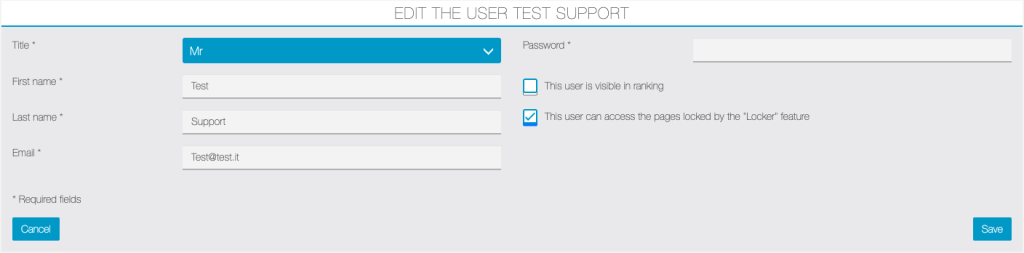
Abilitare “Questo utente può accedere alle pagine bloccate dalla funzione lucchetto” e fare clic sul pulsante “Salva”.
Blocca solo alcune pagine dell’app
Se scegli di non bloccare l’intera app, puoi selezionare le singole pagine da bloccare.
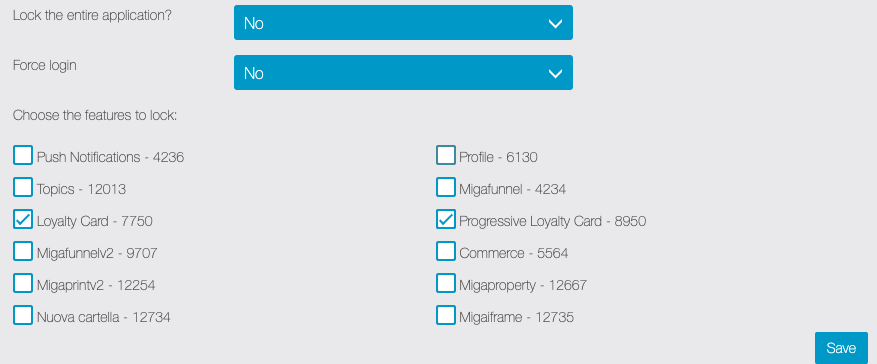
Puoi anche scegliere di forzare il login, in modo che gli utenti debbano comunque effettuare il login o registrarsi per vedere i contenuti.
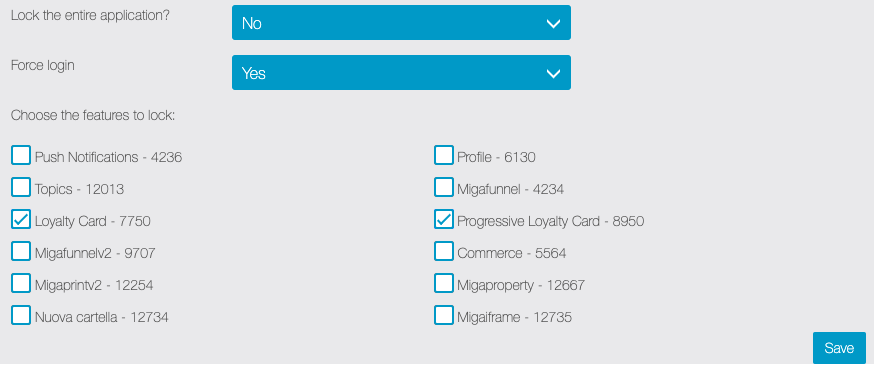
Una volta effettuato il login, se è stato abilitato ad accedere a contenuti bloccati (dal menù “Utenti” del pannello di frontend, come spiegato nel paragrafo precedente) potrà vedere tutte le pagine dell’app, altrimenti solo quelli che non sono bloccati.
Gestisci layout app
Puoi personalizzare l’aspetto della pagina di accesso scegliendo tra tre diverse visualizzazioni:
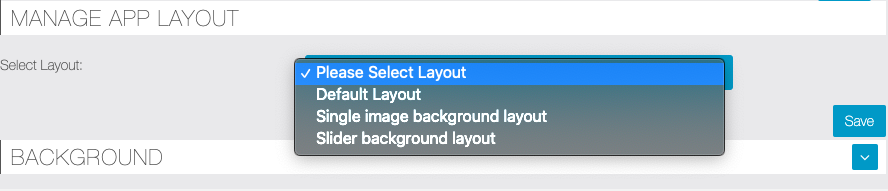
Scegliendo il layout predefinito, la pagina avrà una grafica chiara ma di base. Scegliendo le ulteriori opzioni è possibile personalizzare le combinazioni di colore e aspetto dei pulsanti, nonché impostare un’immagine di sfondo visualizzata a schermo intero. L’ultima opzione ti consente anche di creare uno slider di tre diverse immagini di sfondo.
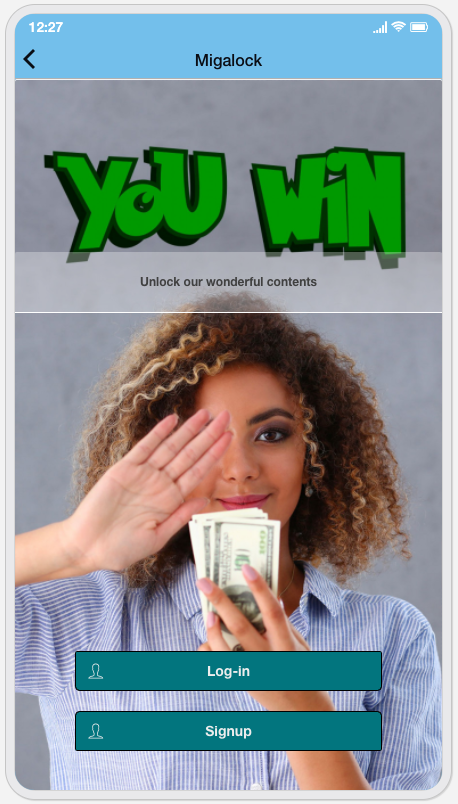

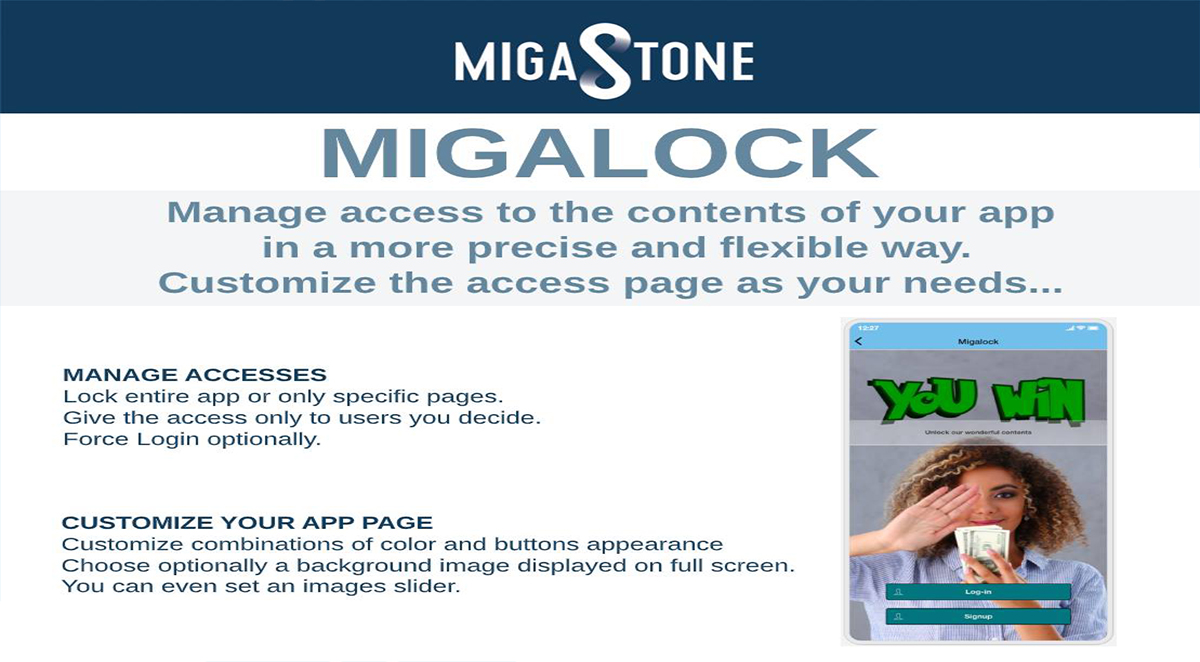
Comments are closed